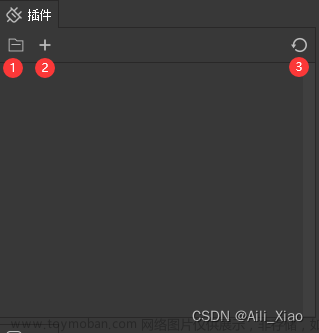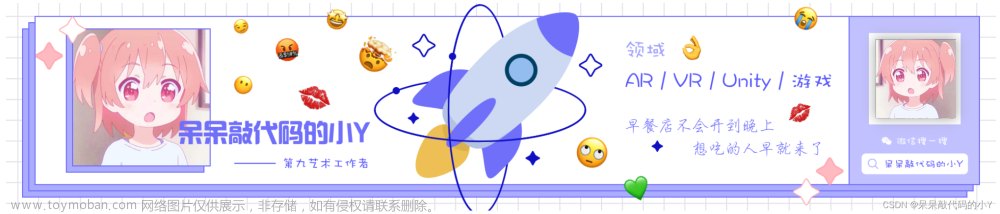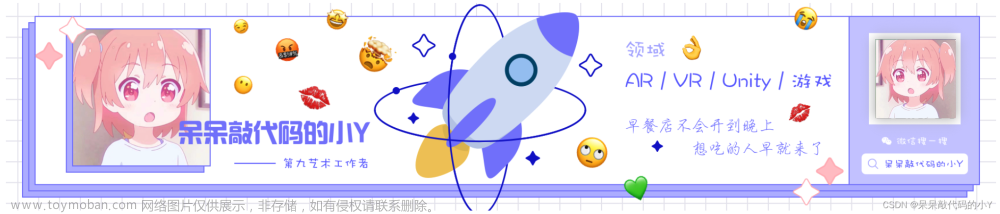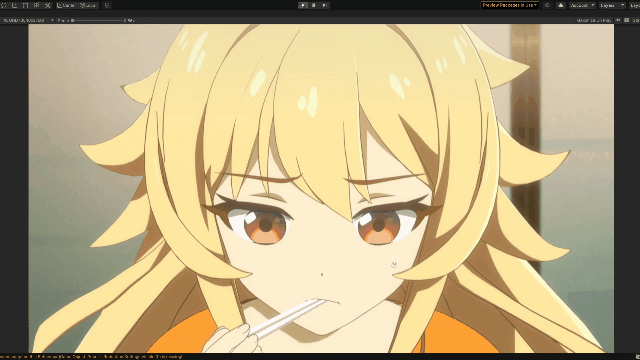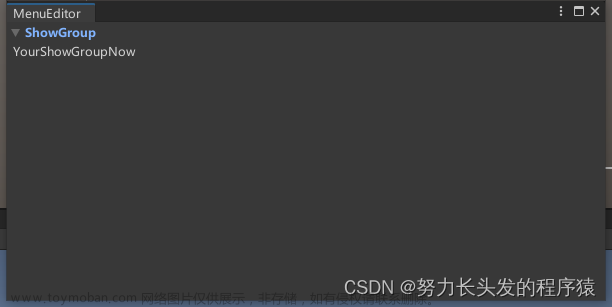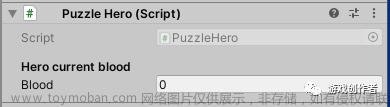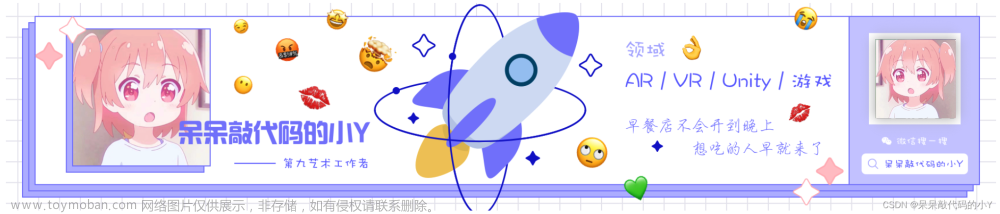一、概述
unity自己本身就是一个大的程序,我们看见的所有功能,都是用程序写出来的,但是根据各行各业不同的需求,有些时候我们制作时,想要自己编辑一些原有的功能。
二、本节目标+效果展示
1.在菜单栏加入属于自己的一行
2.在菜单栏内加入子菜单
3.在子菜单当中加入子菜单
4.点击后,程序有Debug响应

三、具体流程
1.因为这个不是unity在运行时的代码,所以我们要把我们熟悉的MonoBehaviour删除

变成:

2.因为我们是希望编辑unity所以我们要加入编辑unity的大类

3.我们先写一个方法,完成之前的功能
static void Answer()
{
Debug.Log("菌菌巧乐兹说:没错,你说的对");
}这里注意的是,我们用的静态方法,关于静态方法和动态方法,我们暂时简单理解为,调用的时候,静态方法调用起来是不需要脚本在场景里存在的,有了方法,知道脚本名称,可以直接调用,但是动态方法,就必须在物体上挂一个脚本,而且运行起来才能用。
这个理解肯定不是很对,但咱们暂时这么理解。那么这里我们没有把脚本挂在物体上,因为这个脚本需要不运行的时候使用,也不能出现在场景里,我们只是编辑unity我们不是编辑要制作的程序用的,就只能用静态方法。
4.在菜单栏里加入我们想要的菜单和按钮
[MenuItem("第一节课/菌菌巧乐兹/是个小可爱?")]MenuItem是菜单的意思,里面中文被“/”分开,依次是第一层按钮名字,第二层,第三层......
你可以无限加下去。
你也可以加在已有菜单里,例:
[MenuItem("Tools/菌菌巧乐兹/是个小可爱?")]
5.最后一步
然后,把第四条的[MenuItem("第一节课/菌菌巧乐兹/是个小可爱?")],放在想执行的方法上面,就成功啦。文章来源:https://www.toymoban.com/news/detail-519496.html
四、所有代码
using UnityEditor;
using UnityEngine;
public class Tools
{
[MenuItem("Tools/菌菌巧乐兹/是个小可爱?")]
static void Answer()
{
Debug.Log("菌菌巧乐兹说:没错,你说的对");
}
}文章来源地址https://www.toymoban.com/news/detail-519496.html
到了这里,关于Unity编辑器扩展-第一集-在菜单栏加入自己的按钮的文章就介绍完了。如果您还想了解更多内容,请在右上角搜索TOY模板网以前的文章或继续浏览下面的相关文章,希望大家以后多多支持TOY模板网!